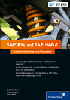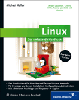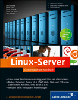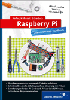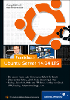|
|
|||
|
MacOS XVöllig anders ist die Situation bei MacOS X. Das Betriebssystem des Macintosh hat zwar mit der neuen Version einen UNIX-Unterbau bekommen, aber deswegen wurde die grafische Oberfläche nicht auf der Basis des X Window System aufgesetzt. Stattdessen steht der Macintosh Desktop in der Tradition der klassischen Macintosh Oberfläche. Der Mac war immer schon ein Einzelplatzsystem, ganz ursprünglich war er nicht einmal ein Multitaskingsystem. Dafür war der Mac immer schon auf eine möglichst einfache und intuitive Bedienung ausgelegt. Dass die Firma Apple auf das X Window System umsteigen wird, ist wohl eher unwahrscheinlich. Auch wenn alles zum X Window System gesagte nicht für den Desktop von MacOS X gilt, ist es doch interessant, dass ein UNIX als robusten Unterbau für ein Einbenutzersystem eingesetzt wird.
Einen Macintosh erkennt man nach wie vor an der fest verankerten Menüleiste am oberen Bildschirmrand, dessen Menü von dem gerade im Vordergrund laufenden Programm bestimmt wird. Auf der Abbildung ist CDFinderhttp://www.cdfinder.de das aktive Programm. Dementsprechend sehen Sie dessen Menü in der oberen Leiste, leicht daran erkennbar, dass der Menüeintrag rechts neben dem Apfel »CDFinder« heißt. Die Suchmaske von CDFinder, mit dem Sie nach Dateien in einem CD-Archiv suchen können, sieht man im Fenster rechts oben.
In dem großen Fenster links sind die Systemeinstellungen zu erkennen. Hiermit
werden die Konfigurationsdialoge aufgerufen. Man erkennt die Untergliederung
nach Themen. Vorn links und rechts unten ist jeweils
ein Terminalfenster zu sehen. In der linken Sitzung läuft gerade das Programm
Rechts unten sehen Sie den Dateimanager des MacOS X, den man beim Mac Finder nennt. Der Finder kann seine Dateien als Symbole oder zeilenweise, wie hier im Bild mit Minisymbol, anzeigen lassen. In dieser Darstellung sind auch weitere Eigenschaften der Dateien zu sehen. Oben rechts sehen Sie Laufwerke. Sie können den Finder so konfigurieren, dass er alle aktiven Dateisysteme auf dem Schreibtisch darstellen soll. Der Finder kann auch frisch eingelegte CD-Rohlinge brennen, wenn der Anwender das wünscht. An dem aufgeklappten Menü ist schön zu sehen, dass auf dem neuen Desktop des Mac alles transparent ist. Unten im Bild sieht man das »Dock« von Mac OS X. Es enthält links des Trennstriches eine Reihe von Programmsymbolen. Einige davon sind nach der Installation schon vorhanden, der Benutzer kann aber beliebig viele eigene hinzufügen. Außerdem tauchen alle vom Desktop gestarteten Programme dort auf. Sie erkennen sie an einem kleinen Dreieck unterhalb des Symbols. Der Teil des Docks rechts vom Trennstrich enthält Dokumente und den Papierkorb. Auch hier kann der Benutzer alles hineinziehen. Wenn man im Dock ein Symbol länger anklickt (also anklicken und festhalten), erscheint ein Menü mit einer Liste aller Fenster des Programmes, und einiger anderer Befehle (Beenden, Ausblenden, etc.) Programme können übrigens im laufenden Betrieb das im Dock angezeigte Symbol beeinflussen, um damit Statusinfos etc. anzuzeigen. Da Mac OS X nicht auf X Window aufbaut, unterstützt es zur Zeit keine mehrfachen virtuellen Workspaces, also gibt es auch kein Umschalten zwischen ihnen. Immerhin kann das MacOS beliebig viele real vorhandener Bildschirme ansprechen und sie zu einem großen zusammenhängenden Desktop zusammenfassen.
Eine kleine BeispielsitzungDie Aufgabenstellung der folgenden Beispielsitzung soll es sein, sich anzumelden, ein Terminalfenster zu öffnen und zu schließen, sich auszuloggen und zu guter Letzt den Rechner geregelt herunterzufahren. MacOS X ist primär ein Einzelbenutzersystem. Insofern entfällt im Normalfall das Anmelden nach dem Einschalten des Rechners. Nur falls Ihr Rechner in ein Netzwerk eingebunden ist oder der Administrator das entsprechend konfiguriert hat, müssen Sie sich mit Benutzerkennwort und Passwort anmelden. Ist das Terminal schon als Icon im Dock abgelegt, muß es einfach nur angeklickt werden. Ansonsten öffnen Sie mit Cmd-N ein neues Finder-Fenster, in dem entweder die eingehängten Volumes erscheinen, oder der Inhalt des Heimatverzeichnis des Benutzers. In beiden Fällen können Sie mit dem Menübefehl »Gehe zum Ordner« den Pfad »/Applications/Utilities« eingeben, und erhalten den Inhalt dieses Ordners angezeigt. Durch Doppelklick auf »Terminal« wird dieses gestartet. Um sich vom System abzumelden, klicken Sie einfach im Apple-Menü, das ist das Menü unter dem blauen Apfel links oben, den Befehl »Abmelden« an und bestätigen die Rückfrage.
Programme für MacOS XMitgeliefert zum Mac OS X werden unter anderem folgende Programme:
|
| |||||||||||||||||||||||||||||||||||||||||||||||||||||||||
Copyright © Rheinwerk Verlag GmbH 2003
Für Ihren privaten Gebrauch dürfen Sie die Online-Version natürlich ausdrucken.
Ansonsten unterliegt das Openbook denselben Bestimmungen wie die gebundene Ausgabe:
Das Werk einschließlich aller seiner Teile ist urheberrechtlich geschützt.
Alle Rechte vorbehalten einschließlich der Vervielfältigung, Übersetzung, Mikroverfilmung sowie
Einspeicherung und Verarbeitung in elektronischen Systemen.
Nutzungsbestimmungen | Datenschutz | Impressum
Rheinwerk Verlag GmbH, Rheinwerkallee 4, 53227 Bonn, Tel.: 0228.42150.0, Fax 0228.42150.77, service@rheinwerk-verlag.de
Cookie-Einstellungen ändern


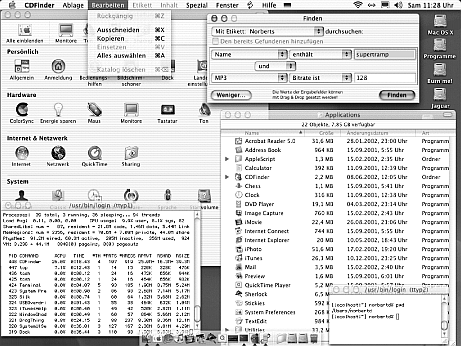
 Ihre Meinung
Ihre Meinung